Controllare l'idoneità della rete per i dispositivi Azure Stack Edge
SI APPLICA A:  Azure Stack Edge Pro - GPU
Azure Stack Edge Pro - GPU Azure Stack Edge Pro 2
Azure Stack Edge Pro 2 Azure Stack Edge Pro R
Azure Stack Edge Pro R Azure Stack Edge Mini R
Azure Stack Edge Mini R
Questo articolo descrive come verificare come è pronta la rete per la distribuzione dei dispositivi Azure Stack Edge.
Si userà Azure Stack Network Readiness Checker, uno strumento di PowerShell che esegue una serie di test per controllare le impostazioni obbligatorie e facoltative nella rete in cui si distribuiscono i dispositivi Azure Stack Edge. Lo strumento restituisce lo stato Pass/Fail per ogni test e salva un file di log e un file di report con maggiori dettagli.
È possibile eseguire lo strumento da qualsiasi computer in rete in cui verranno distribuiti i dispositivi Azure Stack Edge. Lo strumento funziona con PowerShell 5.1, integrato in Windows.
Informazioni sullo strumento
Azure Stack Network Readiness Checker può verificare se una rete soddisfa i prerequisiti seguenti:
Il server DNS (Domain Name System) è disponibile e funzionante.
Il server NTP (Network Time Protocol) è disponibile e funzionante.
Gli endpoint di Azure sono disponibili e rispondono su HTTPS, con o senza un server proxy.
Il server Windows Update, ovvero il server Windows Server Update Services (WSUS) fornito dal cliente o il server Windows Update pubblico, è disponibile e funzionante.
Il percorso di rete ha un'unità di trasmissione massima (MTU) di almeno 1.500 byte, come richiesto dal servizio Azure Stack Edge.
Non sono presenti indirizzi IP sovrapposti per il calcolo Edge.
I record di risorse DNS per Azure Stack Edge possono essere risolti.
File di rapporto
Lo strumento salva un report, AzsReadinessCheckerReport.json, con diagnostica dettagliata raccolta durante ogni test. Queste informazioni possono essere utili se è necessario contattare supporto tecnico Microsoft.
Ad esempio, il report fornisce:
Elenco di schede di rete nel computer usato per eseguire i test, con la versione del driver, l'indirizzo MAC e lo stato di connessione per ogni scheda di rete.
Configurazione IP del computer usato per eseguire i test.
Proprietà dettagliate della risposta DNS restituite dal server DNS per ogni test.
Risposta HTTP dettagliata per ogni test di un URL.
Traccia della route di rete per ogni test.
Prerequisiti
Prima di iniziare, completare le attività seguenti:
Esaminare i requisiti di rete nell'elenco di controllo per la distribuzione per il dispositivo Azure Stack Edge Pro GPU.
Assicurarsi di avere accesso a un computer client in esecuzione nella rete in cui verranno distribuiti i dispositivi Azure Stack Edge.
Installare lo strumento Azure Stack Network Readiness Checker in PowerShell seguendo la procedura descritta in Installare Network Readiness Checker, di seguito.
Installare Controllo conformità rete
Per installare Azure Stack Network Readiness Checker nel computer client, seguire questa procedura:
Aprire PowerShell nel computer client. Se è necessario installare PowerShell, vedere Installazione di PowerShell in Windows.
In un browser passare a Microsoft.AzureStack.ReadinessChecker in PowerShell Gallery. Viene visualizzata la versione 1.2100.1780.756 del modulo Microsoft.AzureStack.ReadinessChecker.
Nella scheda Installa modulo selezionare l'icona Copia per copiare il comando Install-Module che installa la versione 1.2100.1396.426 di Microsoft.AzureStack.ReadinessChecker.
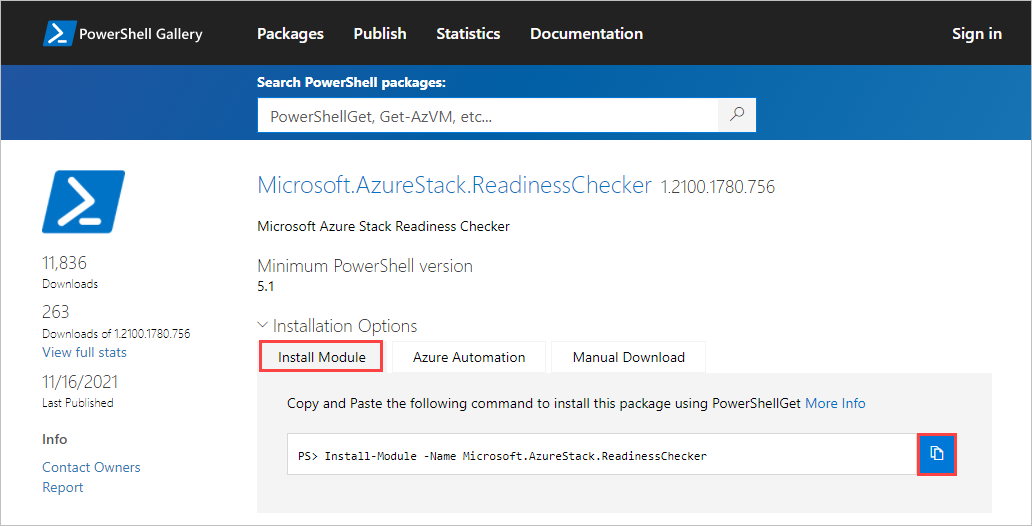
Incollare il comando al prompt dei comandi di PowerShell e premere INVIO.
Premere Y (Sì) o A (Sì a tutti) al prompt seguente per installare il modulo.
Untrusted repository You are installing the modules from an untrusted repository. If you trust this repository, change its InstallationPolicy value by running the Set-PSRepository cmdlet. Are you sure you want to install the modules from 'PSGallery'? [Y] Yes [A] Yes to All [N] No [L] No to All [S] Suspend [?] Help (default is "N"):
Eseguire un controllo di idoneità della rete
Quando si esegue lo strumento Azure Stack Network Readiness Checker, è necessario fornire informazioni sulla rete e sul dispositivo dall'elenco di controllo per la distribuzione per il dispositivo Azure Stack Edge Pro GPU.
Per eseguire un controllo di conformità della rete, seguire questa procedura:
Aprire PowerShell in un computer client in esecuzione nella rete in cui si distribuirà il dispositivo Azure Stack Edge.
Eseguire un controllo di conformità della rete immettendo il comando seguente:
Invoke-AzsNetworkValidation -DnsServer <string[]> -DeviceFqdn <string> [-TimeServer <string[]>] ` [-Proxy <uri>] [-ProxyCredential <pscredential>] [-WindowsUpdateServer <uri[]>] [-CustomUrl <url[]>] ` [-AzureEnvironment {AzureCloud | AzureChinaCloud | AzureGermanCloud | AzureUSGovernment | CustomCloud}] ` [-SkipTests {LinkLayer | IPConfig | DnsServer | TimeServer | PathMtu | DuplicateIP | AzureEndpoint | WindowsUpdateServer | DnsRegistration}] ` [-OutputPath <string>]Per ottenere risultati significativi di Controllo conformità alla rete che rilevano i problemi chiave nella configurazione di rete, è necessario includere tutti i parametri seguenti che si applicano all'ambiente.
Parametro Descrizione -DnsServerIndirizzi IP dei server DNS, ad esempio i server DNS primari e secondari. -DeviceFqdnNome di dominio completo (FQDN) che si prevede di usare per il dispositivo Azure Stack Edge. -TimeServerFQDN di uno o più server NTP (Network Time Protocol). (consigliato). -ProxyURI per il server proxy, se si usa un server proxy. (opzionale) -ProxyCredentialOggetto PSCredential contenente il nome utente e la password usati nel server proxy. (Obbligatorio se il server proxy richiede l'autenticazione utente) -WindowsUpdateServerURI per uno o più server Windows Server Update Services (WSUS). (opzionale) -ComputeIPsIntervallo ip di calcolo da usare da Kubernetes. Specificare l'indirizzo IP iniziale e l'indirizzo IP finale separati da un trattino. -CustomUrlElenca altri URL a cui si vuole testare l'accesso HTTP. (opzionale) -AzureEnvironmentIndica l'ambiente di Azure. Obbligatorio se il dispositivo viene distribuito in un ambiente diverso dal cloud pubblico di Azure (Cloud di Azure). -SkipTestsPuò essere usato per escludere i test. (opzionale)
Separare i nomi dei test con una virgola.-OutputPathIndica dove archiviare il file di log e segnalare i test. (opzionale)
Se non si usa questo percorso, i file vengono archiviati nel percorso seguente:C:\Users\<username>\AppData\Local\Temp\AzsReadinessChecker\
Ogni esecuzione di Network Readiness Checker sovrascrive il report esistente.
Output di esempio
Gli esempi seguenti sono l'output delle esecuzioni riuscite e non riuscite dello strumento Controllo conformità rete di Azure Stack.
Output di esempio: test riuscito
L'esempio seguente è l'output di un'esecuzione corretta dello strumento Network Readiness Checker con questi parametri:
Invoke-AzsNetworkValidation -DnsServer '10.50.10.50', '10.50.50.50' -DeviceFqdn 'aseclient.contoso.com' -TimeServer 'pool.ntp.org' -Proxy 'http://proxy.contoso.com:3128/' -SkipTests DuplicateIP -WindowsUpdateServer 'http://ase-prod.contoso.com' -OutputPath `C:\ase-network-tests`
Lo strumento ha restituito questo output:
PS C:\Users\Administrator> Invoke-AzsNetworkValidation -DnsServer '10.50.10.50', '10.50.50.50' -DeviceFqdn 'aseclient.contoso.com' -TimeServer 'pool.ntp.org' -Proxy 'http://proxy.contoso.com:3128/' -SkipTests DuplicateIP -WindowsUpdateServer 'http://ase-prod.contoso.com' -OutputPath C:\ase-network-tests
Invoke-AzsNetworkValidation v1.2100.1396.426 started.
The following tests will be executed: LinkLayer, IPConfig, DnsServer, PathMtu, TimeServer, AzureEndpoint, WindowsUpdateServer, DnsRegistration, Proxy
Validating input parameters
Validating Azure Stack Edge Network Readiness
Link Layer: OK
IP Configuration: OK
Using network adapter name 'vEthernet (corp-1g-Static)', description 'Hyper-V Virtual Ethernet Adapter'
DNS Server 10.50.10.50: OK
DNS Server 10.50.50.50: OK
Network Path MTU: OK
Time Server pool.ntp.org: OK
Proxy Server 10.57.48.80: OK
Azure ARM Endpoint: OK
Azure Graph Endpoint: OK
Azure Login Endpoint: OK
Azure ManagementService Endpoint: OK
Azure AseService Endpoint: OK
Azure AseServiceBus Endpoint: OK
Azure AseStorageAccount Endpoint: OK
Windows Update Server ase-prod.contoso.com port 80: OK
DNS Registration for aseclient.contoso.com: OK
DNS Registration for login.aseclient.contoso.com: OK
DNS Registration for management.aseclient.contoso.com: OK
DNS Registration for *.blob.aseclient.contoso.com: OK
DNS Registration for compute.aseclient.contoso.com: OK
Log location (contains PII): C:\ase-network-tests\AzsReadinessChecker.log
Report location (contains PII): C:\ase-network-tests\AzsReadinessCheckerReport.json
Invoke-AzsNetworkValidation Completed
Output di esempio: test non superato
Se un test ha esito negativo, controllo conformità rete restituisce informazioni utili per risolvere il problema, come illustrato nell'output di esempio seguente.
L'esempio seguente è l'output di questo comando:
Invoke-AzsNetworkValidation -DnsServer '10.50.10.50' -TimeServer 'time.windows.com' -DeviceFqdn aseclient.contoso.com -ComputeIPs 10.10.52.1-10.10.52.20 -CustomUrl 'http://www.nytimes.com','http://fakename.fakeurl.com'
Lo strumento ha restituito questo output:
PS C:\Users\Administrator> Invoke-AzsNetworkValidation -DnsServer '10.50.10.50' -TimeServer 'time.windows.com' -DeviceFqdn aseclient.contoso.com -ComputeIPs 10.10.52.1-10.10.52.20 -CustomUrl 'http://www.nytimes.com','http://fakename.fakeurl.com'
Invoke-AzsNetworkValidation v1.2100.1396.426 started.
Validating input parameters
The following tests will be executed: LinkLayer, IPConfig, DnsServer, PathMtu, TimeServer, AzureEndpoint, WindowsUpdateServer, DuplicateIP, DnsRegistration, CustomUrl
Validating Azure Stack Edge Network Readiness
Link Layer: OK
IP Configuration: OK
DNS Server 10.50.10.50: OK
Network Path MTU: OK
Time Server time.windows.com: OK
Azure ARM Endpoint: OK
Azure Graph Endpoint: OK
Azure Login Endpoint: OK
Azure ManagementService Endpoint: OK
Azure AseService Endpoint: OK
Azure AseServiceBus Endpoint: OK
Azure AseStorageAccount Endpoint: OK
URL http://www.nytimes.com/: OK
URL http://fakename.fakeurl.com/: Fail
Windows Update Server windowsupdate.microsoft.com port 80: OK
Windows Update Server update.microsoft.com port 80: OK
Windows Update Server update.microsoft.com port 443: OK
Windows Update Server download.windowsupdate.com port 80: OK
Windows Update Server download.microsoft.com port 443: OK
Windows Update Server go.microsoft.com port 80: OK
Duplicate IP: Warning
DNS Registration for aseclient.contoso.com: OK
DNS Registration for login.aseclient.contoso.com: Fail
DNS Registration for management.aseclient.contoso.com: Fail
DNS Registration for *.blob.aseclient.contoso.com: Fail
DNS Registration for compute.aseclient.contoso.com: Fail
Details:
[-] URL http://fakename.fakeurl.com/: fakename.fakeurl.com : DNS name does not exist
[-] Duplicate IP: Some IP addresses allocated to Azure Stack may be active on the network. Check the output log for the detailed list.
[-] DNS Registration for login.aseclient.contoso.com: login.aseclient.contoso.com : DNS name does not exist
[-] DNS Registration for management.aseclient.contoso.com: management.aseclient.contoso.com : DNS name does not exist
[-] DNS Registration for *.blob.aseclient.contoso.com: testname.aseclient.contoso.com : DNS name does not exist
[-] DNS Registration for compute.aseclient.contoso.com: compute.aseclient.contoso.com : DNS name does not exist
Additional help URL http://aka.ms/azsnrc
Log location (contains PII): C:\Users\[*redacted*]\AppData\Local\Temp\AzsReadinessChecker\AzsReadinessChecker.log
Report location (contains PII): C:\Users\[*redacted*]\AppData\Local\Temp\AzsReadinessChecker\AzsReadinessCheckerReport.json
Invoke-AzsNetworkValidation Completed
Esaminare log e report
Per altre informazioni, è possibile esaminare il log e il report. Per impostazione predefinita, entrambi i file vengono salvati nel percorso seguente:
- Registro:
C:\Users\<username>\AppData\Local\Temp\AzsReadinessChecker\AzrReadinessChecker.log - Rapporto:
C:\Users\<username>\AppData\Local\Temp\AzsReadinessChecker\AzrReadinessCheckerReport.json
Passaggi successivi
- Informazioni su come connettersi al dispositivo Azure Stack Edge: dispositivo Pro GPU, dispositivo Pro R, dispositivo Mini R.
- Esaminare un elenco di controllo per la distribuzione per il dispositivo: elenco di controllo della GPU Pro, elenco di controllo per Pro R, elenco di controllo mini R.
- Contattare il supporto tecnico Microsoft.